Конвертируйте, редактируйте и сжимайте видео/аудио в более чем 1000 форматах высокого качества.
Как ускорить видео: 10 простых способов (онлайн и офлайн)
Ускорение видео — это действительно простой, но мощный способ улучшить ваш контент, будь то пост в социальных сетях, руководство или просто обрезка медленных фрагментов. Вот несколько простых способов ускорить и замедлить воспроизведение видео. От встроенных инструментов на Windows и Mac до быстрых онлайн-редакторов без потери качества, у вас также есть несколько вариантов, как ускорить видео на iPhone и Android. В этом руководстве мы шаг за шагом рассмотрим лучшие методы, чтобы вы могли быстро найти лучшее решение.
Список гидов
Лучший способ ускорить видео на Windows/Mac с высоким качеством Как использовать Windows Movie Maker для ускорения видео в Windows Подробные инструкции по ускорению видео на Mac с помощью iMovie Ускорьте видео онлайн с помощью Kapwing Как ускорить видео с помощью Clideo Ускорьте видео с помощью VEED.IO Ускорьте видео онлайн с помощью Fastreel Как ускорить видео в Premiere Лучшее приложение для ускорения видео на Android — Video Speed Changer Лучшее приложение для ускорения видео на iPhone – iMovie (iOS)Лучший способ ускорить видео на Windows/Mac с высоким качеством
Если вы ищете самый простой и надежный способ ускорить видео без потери качества, 4Easysoft Total Video Converter фантастический выбор! Этот инструмент «все в одном» не просто конвертирует файлы, но и позволяет плавно регулировать скорость видео, сохраняя при этом кристальную четкость. Работаете ли вы над проектом для YouTube, быстрым руководством или обрезаете медленную сцену, этот инструмент делает весь процесс очень удобным для новичков.

Быстро увеличивайте или уменьшайте скорость видео без потери качества
Поддержка множества видеоформатов (MP4, MOV, AVI и другие)
Удобные инструменты редактирования, такие как обрезка, кадрирование и добавление эффектов
Работайте быстро, даже с большими файлами или файлами высокого разрешения
100% Безопасный
100% Безопасный
Как ускорить видео с помощью 4Easysoft (очень простые шаги):
Шаг 1Откройте программу и загрузите ваш видеофайл. Нажмите на вкладку «Toolbox» и выберите «Video Speed Controller».

Шаг 2Выберите желаемую настройку скорости, чтобы ускорить видео по мере необходимости. Просмотрите результат, затем экспортируйте и сохраните более быстрое видео!

Никаких сложных шагов, никакой головной боли — просто простой способ ускорить видео за считанные минуты. Оставайтесь с нами, потому что мы рассмотрим еще больше интересных опций, таких как инструменты для ускорения видео онлайн!
Как использовать Windows Movie Maker для ускорения видео в Windows
Windows Movie Maker может быть немного старомодным, но это все еще очень простой способ ускорить видео, если вы используете ПК с Windows. Он идеально подходит для простых правок, таких как обрезка, добавление эффектов и настройка скорости воспроизведения видео. Вам не нужны особые навыки — всего несколько щелчков, и вы готовы ускорить видео в Windows Movie Maker.
• Базовое управление скоростью для быстрого редактирования видео.
• Простое редактирование временной шкалы путем перетаскивания.
• Встроенные эффекты и переходы для легкого улучшения.
Быстрые шаги по ускорению видео в Windows Movie Maker:
Шаг 1Запустите Windows Movie Maker и добавьте видео, которое вы хотите отредактировать. Перетащите видео вниз на временную шкалу редактирования.
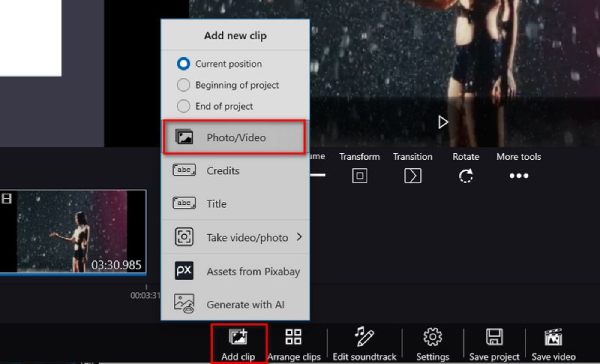
Шаг 2Перейдите на вкладку «Общие» и найдите настройку «Быстрое/медленное движение». Выберите более высокую скорость воспроизведения, чтобы ускорить видео.
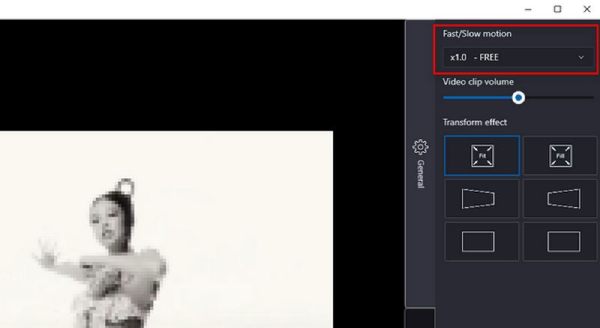
А если вы когда-нибудь захотите сделать это еще быстрее, не устанавливая ничего, не волнуйтесь — мы также рассмотрим инструменты для ускорения видео онлайн!
Подробные инструкции по ускорению видео на Mac с помощью iMovie
iMovie — один из тех инструментов, с помощью которого редактирование на Mac кажется супергладким — и да, это невероятно, когда вам нужно также ускорить видео. Всего несколькими щелчками вы можете сжать скорость ваших клипов, вырезать скучные части и даже добавить несколько эффектов, если вы в настроении. Он уже встроен в большинство Mac, так что вам не нужно ничего загружать дополнительно!
• Ускоряйте или замедляйте видео всего несколькими щелчками мыши.
• Встроенные шаблоны, переходы и эффекты для создания отточенных видео
• Доступно как на Mac, так и на iPhone для редактирования на ходу.
Простые шаги по ускорению видео в iMovie:
Шаг 1Откройте iMovie и создайте новый проект. Вы можете удерживать и перетаскивать видео на временную шкалу. Выберите клип, затем щелкните значок спидометра над предпросмотром.
Шаг 2Выберите «Быстро» и укажите, насколько вы хотите ускорить видео. Просмотрите изменения и экспортируйте готовое видео.

А если вы когда-нибудь задумывались, как ускорить видео на iPhone, то у нас для вас хорошие новости: iMovie так же легко работает и на iOS!
Ускорьте видео онлайн с помощью Kapwing
Kapwing — это суперлегкий онлайн-редактор, который позволяет легко ускорить видео онлайн без необходимости загрузок или технических навыков. Он идеально подходит для быстрого редактирования, например, регулировки скорости воспроизведения, обрезки, добавления субтитров и многого другого — и все это прямо из браузера!
• Работает в режиме онлайн, загрузка программного обеспечения не требуется.
• Простые инструменты регулировки скорости видео и редактирования (обрезка, обрезка, добавление текста).
• Поддерживает совместную работу с функциями группового редактирования.
Быстрые шаги по ускорению видео с помощью Kapwing:
Перейдите на сайт Kapwing и загрузите свое видео. Нажмите на меню «Редактировать» и найдите опцию регулировки скорости. Выберите, насколько вы хотите ускорить видео. Просмотрите изменения и нажмите «Экспорт». После этого загрузите свое новое, более быстрое видео!
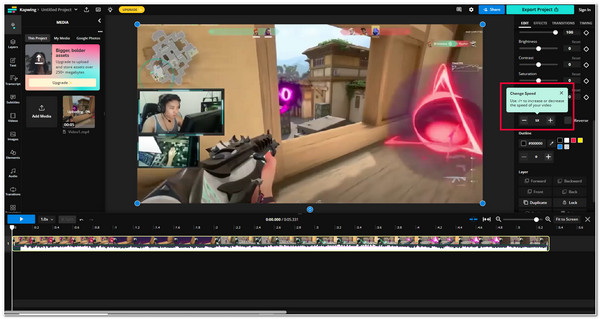
Как ускорить видео с помощью Clideo
Clideo — еще один онлайн-инструмент, который упрощает задачу, когда вы хотите ускорить видео онлайн всего за несколько кликов. Он чистый, простой в использовании и работает со всеми типами файлов, что делает его отличным вариантом для быстрого редактирования скорости видео.
• Быстрая загрузка и обработка прямо из вашего браузера.
• Регулируемые настройки скорости с помощью всего лишь ползунка.
• Поддержка множества форматов, таких как MP4, AVI, MOV и другие.
Быстрые шаги по ускорению видео с помощью Clideo:
Откройте инструмент Clideo's Video Speed Changer в своем браузере. Загрузите видео, которое вы хотите отредактировать. Выберите более высокую скорость, чтобы ускорить видео. Позвольте инструменту обработать ваши изменения. Загрузите ускоренную версию вашего видео.

Ускорьте видео с помощью VEED.IO
VEED.IO делает ускорение видео онлайн увлекательным занятием, даже если вы новичок в видеоредактировании. Помимо изменения скорости, вы можете добавлять субтитры, текст или забавные эффекты, ничего не загружая!
• Интуитивно понятное управление скоростью и полный набор инструментов для редактирования (текст, эффекты, субтитры).
• Инструменты для автоматического создания субтитров и сжатия видео.
• Установка не требуется — редактируйте все онлайн.
Быстрые шаги по ускорению видео с помощью VEED.IO:
Перейдите на VEED.IO и нажмите «Загрузить видео». Перетащите файл в редактор. Выберите инструмент «Скорость» и настройте скорость, которую вы хотите как ускорить видео. Предварительный просмотр изменений. Экспортируйте и сохраните более быстрое видео.
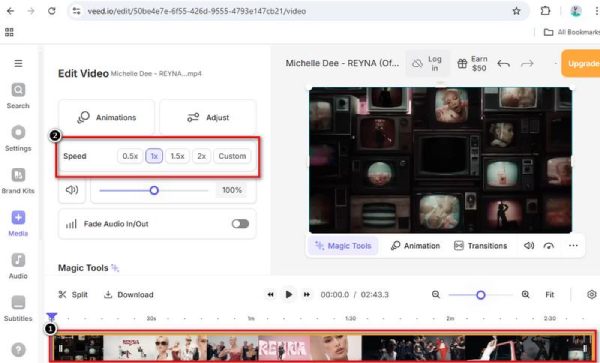
Ускорьте видео онлайн с помощью Fastreel
Fastreel от Movavi — еще один отличный способ ускорить видео онлайн без сложного программного обеспечения. Он легкий, простой в использовании и позволяет быстро редактировать прямо из браузера — идеально, когда у вас мало времени.
• Простой инструмент регулировки скорости для быстрого редактирования.
• Предложите дополнительные шаблоны для слайд-шоу и видеоколлажей.
• Работает через браузер — без каких-либо загрузок.
Быстрые шаги по ускорению видео с помощью Fastreel:
Посетите сайт Fastreel и выберите инструмент для ускорения видео. Загрузите свой видеофайл. Выберите более высокую скорость, чтобы ускорить видео. Обработайте видео. Загрузите и наслаждайтесь ускоренным клипом.
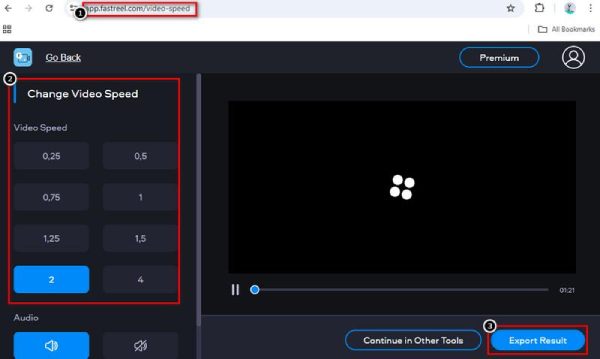
Как ускорить видео в Premiere
Если вам нужен полный контроль над вашими правками, Adobe Premiere Pro предоставляет вам профессиональные инструменты для ускорения видео в Premiere с точностью. Он идеально подходит для сложных проектов, где вам необходимо точно настроить каждую деталь, включая скорость воспроизведения.
• Точный контроль скорости с помощью перераспределения скорости/длительности и времени.
• Профессиональные инструменты редактирования для цветокоррекции, эффектов и переходов.
• С легкостью поддерживает большие видеопроекты и проекты с высоким разрешением.
Быстрые шаги по ускорению видео в Premiere:
Шаг 1Откройте Adobe Premiere Pro и создайте новый проект. Импортируйте видео на временную шкалу.
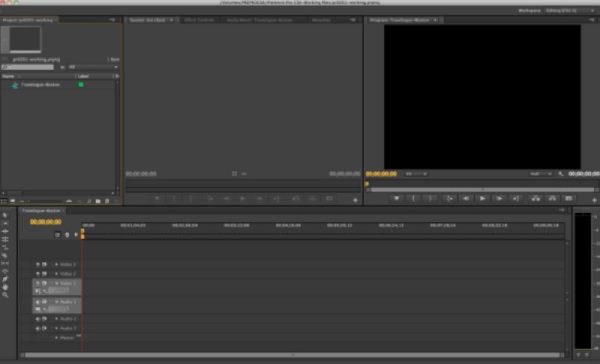
Шаг 2Щелкните правой кнопкой мыши по клипу и выберите «Скорость/Длительность». Установите более высокий процент скорости для ускорения видео. Сохраните и экспортируйте обновленное видео!
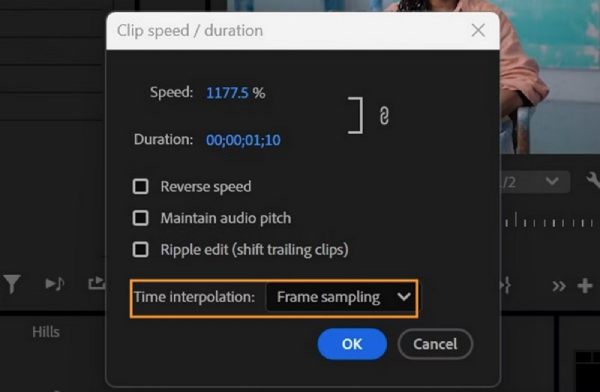
Лучшее приложение для ускорения видео на Android — Video Speed Changer
Большинство телефонов Android имеют встроенный видеоредактор, который позволяет очень легко регулировать скорость воспроизведения — никаких дополнительных приложений не требуется! Это отличный вариант, если вы хотите, чтобы приложение быстро ускоряло видео без установки чего-либо. Интерфейс прост, инструменты интуитивно понятны, и вы можете ускорить свое видео и подготовить его к публикации всего за несколько шагов.
• Быстрое ускорение или замедление с помощью простого ползунка.
• Легкий и простой в использовании интерфейс.
• Поддержка экспорта видео в HD-качестве.
Быстрые шаги по ускорению видео:
Откройте приложение Галерея или Фото и выберите видео, которое вы хотите отредактировать. Нажмите на опцию «Редактировать» и выберите «Скорость» или «Скорость воспроизведения». Выберите более высокую скорость, чтобы ускорить видео. Предварительно просмотрите новое воспроизведение. Сохраните отредактированное видео прямо на свой телефон!
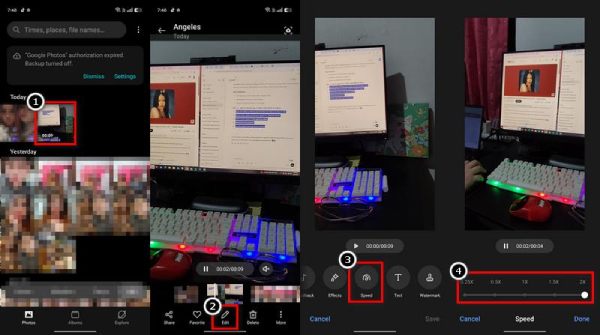
Лучшее приложение для ускорения видео на iPhone — iMovie (iOS)
Хорошие новости для пользователей iPhone — iMovie не только для Mac! Это фантастическое приложение ускорить видео приложение прямо с вашего iPhone — идеально подходит, когда вам нужно быстро внести изменения на ходу, не жертвуя качеством.
• Управление скоростью с помощью нажатия и перетаскивания на экране iPhone.
• Встроенные фильтры, переходы и музыкальные дорожки для удобного редактирования.
• Прямой экспорт в «Фотопленку» или приложения социальных сетей.
Быстрые шаги по ускорению видео с помощью iMovie на iPhone:
Откройте iMovie на вашем iPhone и начните новый проект. Добавьте видео, которое вы хотите отредактировать, на временную шкалу. Нажмите на значок спидометра и настройте, как ускорить видео на iPhone. Воспроизведите, чтобы просмотреть ваш более быстрый клип. Экспортируйте и сохраните его в галерее
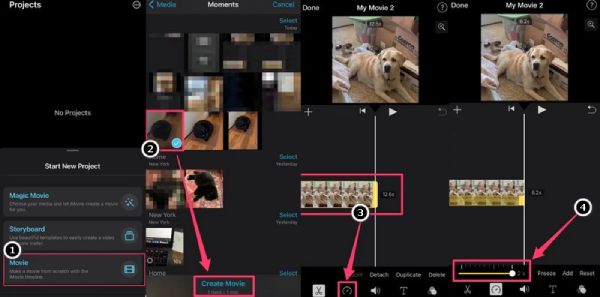
Заключение
Ускорение видео никогда не было таким простым, будь то редактирование на компьютере, в сети или с телефона. С таким количеством отличных инструментов вы можете быстро настроить скорость воспроизведения, чтобы сделать ваш контент более четким и интересным. Однако, 4Easysoft Total Video Converter является выдающимся выбором, если вам нужно лучшее решение «все в одном». Он мощный, простой в использовании и всегда обеспечивает высококачественные результаты. Независимо от того, учитесь ли вы ускорять видео в первый раз или вам нужны профессиональные результаты быстро, 4Easysoft дает вам все необходимое без сложной настройки.
100% Безопасный
100% Безопасный



